Ổ cứng chứa tất cả thông tin và dữ liệu quan trọng, thế nên, thật là “ác mộng” nếu chẳng may ổ cứng hỏng và toàn bộ dữ liệu “tan biến”. Vậy hãy kiểm tra và chẩn đoán bởi sự giúp đỡ của những tiện ích miễn phí dưới đây sẽ giúp bạn ngăn chặn kịp thời.
Nếu được hỏi rằng bộ phận nào trên máy tính bị hỏng hóc có thể làm ảnh hưởng đến bạn nhiều nhất, thì chắc hẳn đa số sẽ cho rằng đó chính là ổ cứng, bởi vì nếu ổ cứng bị hỏng thì bao nhiêu dữ liệu quan trọng chứa trên đó cũng sẽ mất theo, và có thể ảnh hưởng không nhỏ đến công việc của bạn.
Tuy ổ cứng có vai trò quan trọng như vậy nhưng nó lại là một trong những bộ phận dễ hỏng nhất trên máy tính. Vậy làm sao để biết được tình trạng “sức khỏe” của ổ cứng để có biện pháp sao lưu cũng như đề phòng hợp lý? 4 tiện ích miễn phí dưới đấy sẽ giúp bạn “chẩn đoán” tình trạng “sức khỏe” của ổ cứng. (Các phần mềm này dựa trên công nghệ S.M.A.R.T, là công nghệ cho phép theo dõi và báo cáo về các hư hỏng của ổ cứng. Nếu có hư hỏng hay trục trặc nó sẽ hiện cảnh báo cho người dùng biết, nên kết quả “chẩn đoán” của 4 chương trình này là hoàn toàn tin tưởng được. Các ổ cứng ngày nay hầu như đều đã được tích hợp công nghệ này).
CrystalDiskInfo là tiện ích nhỏ gọn và miễn phí cung cấp đầy đủ và chi tiết các thông tin liên quan đến ổ cứng như dung lượng, phiên bản của Firmware, chuẩn kết nối, dung lượng cache, thậm chí là tổng thời gian hoạt động của ổ cứng… Quan trọng hơn, chương trình còn hiển thị nhiệt độ và trạng thái của ổ cứng. Nếu nhiệt độ của ổ cứng giữ dưới mức 60 độ C và ở trạng thái Good thì bạn có thể hoàn toàn yên tâm với ổ cứng của mình.
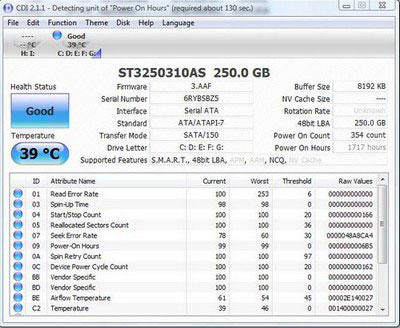
Download chương trình tại đây (Sau khi download, bạn sử dụng Winrar để giải nén và có thể sử dụng ngay mà không cần cài đặt)
Cũng là 1 chương trình nhỏ gọn, sẽ cung cấp các thông tin liên quan đến ổ cứng trên hệ thống (mặc dù không chi tiết bằng CrystalDiskInfo). Sau khi kích hoạt, chương trình có thể chạy ẩn ở khay TaskBar và thông báo cho bạn biết nếu ổ cứng có dấu hiệu bất thường. Giao diện chính của HDD Health ngoài hiển thị các thông tin của ổ cứng còn hiển thị nhiệt độ và mức độ % ổn định của hệ thống. Như trên, nếu nhiệt độ ở mức chấp nhận được (thông thường dưới 60 độ C) và ở trạng thái Goood (trên 50%) thì bạn vẫn có thể an tâm về ổ cứng của mình.
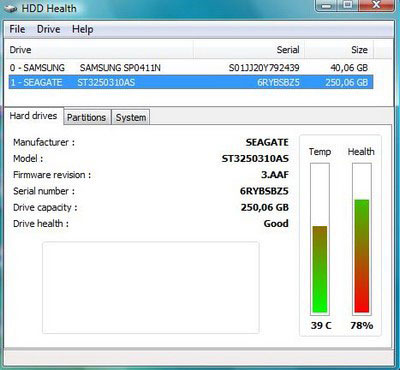
Download chương trình tại đây.
So với 2 tiện ích trên thì HD Tune mang đến cho bạn nhiều công cụ để kiểm tra và “chẩn đoán sức khỏe” cho ổ cứng hơn.
Tương tự như trên, tại giao diện chính của chương trình sẽ hiển thị nhiệt độ của ổ cứng và các thông tin liên quan của ổ cứng (tại tab Info và tab Health). Ngoài ra, HD Tune còn cung cấp chức năng Benchmark để kiểm tra khả năng hoạt động của ổ cứng (tại giao diện, chọn tab Benchmark và nhấn nút Start) hoặc Scan ổ cứng để tìm ra những lỗi có trên bề mặt (tại giao diện chính chọn tab Error Scan và nhấn nút Start.) Dựa vào kết quả scan cũng như thông tin Benchmark, bạn có thể biết được trạng thái ổ cứng của mình như thế nào và có thể an tâm tiếp tục sử dụng hay không.
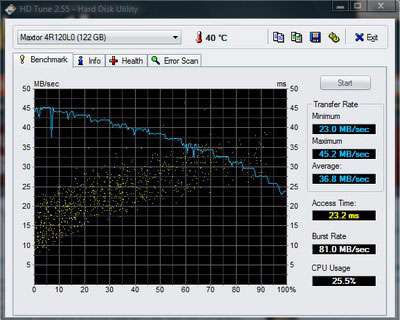
Kết quả Benchmark của ổ cứng
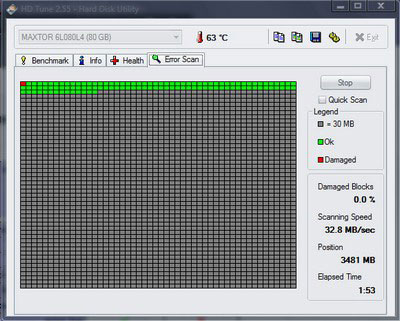
Kết quả scan bề mặt ổ cứng - nếu xuất hiện những chấm đỏ
nghĩa là đã có lỗi xuất hiện trên ổ cứng
Download chương trình tại đây.
Nếu nói rằng HD Tune mang đến cho bạn nhiều công cụ hơn 2 tiện ích đầu tiên thì HDD Scan chính là bộ “chẩn đoán” với nhiều công cụ trong tất cả các tiện ích được giới thiệu ở đây. Cũng như trên, ngoài việc cung cấp những thông tin liên quan đến ổ cứng, HDD Scan cung cấp cho bạn tính năng quét bề mặt hệ thống (Surface Tests), đo nhiệt độ của ổ cứng, kiểm tra ổ cứng dựa trên công nghệ S.M.A.R.T….). Tuy nhiên, điểm hạn chế của chương trình đó là các tác vụ này chỉ được lần lượt thực hiện, nghĩa là tác vụ sau chỉ thực hiện khi tác vụ trước đã hoàn thành, do đó sẽ mất khá nhiểu thời gian khi tiến hành kiểm tra ổ cứng.
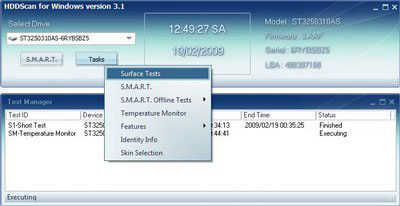
Download chương trình tại đây.
Ngoài 4 tiện ích nêu trên, bạn cũng có thể sử dụng Flobo Hard Disk Repair để kiểm tra và khắc phục những lỗi Bad Sector xảy ra trên ổ cứng. Cách sử dụng Flobo Hard Disk Repair.
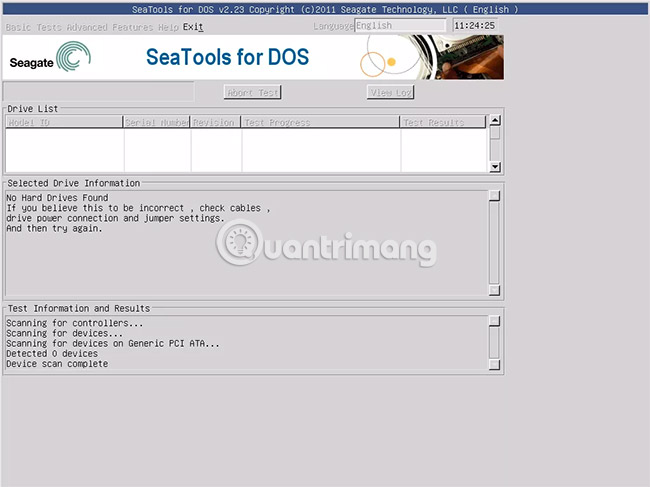
Điểm cộng:
Điểm trừ:
Seagate SeaTools là phần mềm kiểm tra ổ cứng miễn phí có hai dạng cho người dùng gia đình:
Đối với những người đang tìm kiếm SeaTools Desktop, SeaTools Online hoặc phần mềm PowerMax của Maxtor, xin lưu ý rằng hai công cụ trên đã thay thế cả ba công cụ này. Seagate hiện đang sở hữu thương hiệu Maxtor.
Các chương trình SeaTools của Seagate là những chương trình tuyệt vời. Chúng được sử dụng để kiểm tra ổ đĩa cứng bằng các dịch vụ máy tính chuyên nghiệp, nhưng rất dễ dàng cho bất kỳ ai sử dụng.
Phiên bản Windows của SeaTools hoạt động từ Windows 10 đến Windows XP.
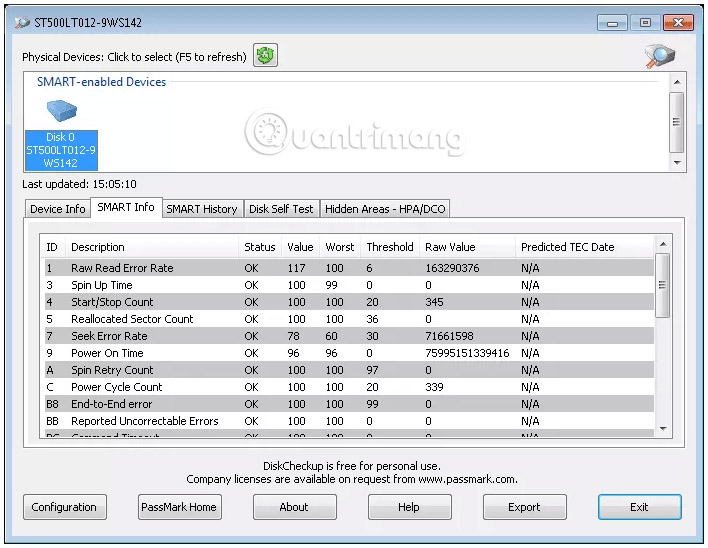
Điểm cộng:
Điểm trừ:
DiskCheckup là một trình kiểm tra ổ đĩa cứng miễn phí nên hoạt động với hầu hết các ổ đĩa cứng.
Thông tin SMART như tỷ lệ đọc lỗi, thời gian quay vòng, tỷ lệ tìm kiếm lỗi và nhiệt độ được hiển thị, cũng như khả năng chạy thử nghiệm ổ đĩa trong thời gian ngắn và mở rộng.
Thông tin chi tiết trong phần SMART có thể được cấu hình để gửi email hoặc hiển thị thông báo khi các thuộc tính của chúng vượt quá ngưỡng khuyến nghị của nhà sản xuất.
Ổ đĩa cứng có kết nối SCSI hoặc phần cứng RAID không được hỗ trợ và không thể phát hiện được bằng DiskCheckup.
DiskCheckup hoạt động với Windows 10/8/7/Vista/XP và Windows Server 2008/2003.
Tải DiskCheckup.
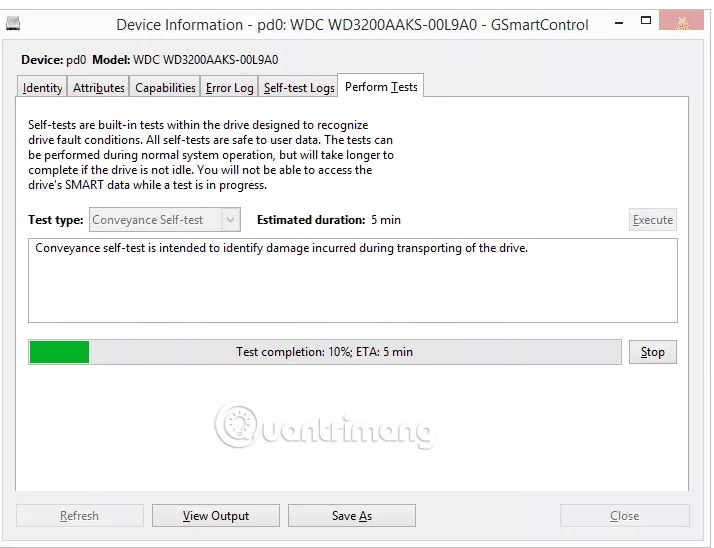
Điểm cộng:
Điểm trừ:
GSmartControl có thể chạy nhiều bài kiểm tra ổ cứng khác nhau với kết quả chi tiết và đưa ra đánh giá về sức khỏe tổng thể của một ổ đĩa.
Bạn có thể xem và lưu các giá trị thuộc tính SMART như số chu kỳ công suất, tỷ lệ lỗi đa vùng, số lần thử hiệu chuẩn, và nhiều giá trị khác.
GSmartControl có thể tự chạy ba thử nghiệm để tìm lỗi ổ đĩa:
GSmartControl có thể được tải xuống cho Windows dưới dạng chương trình portable hoặc như một chương trình bình thường với trình cài đặt thông thường. Nó hoạt động từ Windows 10 đến Windows XP. Nó cũng có sẵn cho các hệ điều hành Linux và Mac, cũng như bao gồm trong một vài chương trình LiveCD/LiveUSB.
Tải GSmartControl.
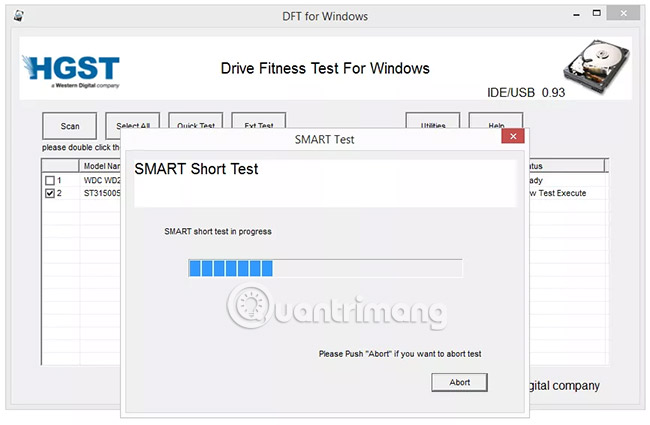
Điểm cộng:
Điểm trừ:
Windows Drive Fitness Test là phần mềm chẩn đoán ổ cứng miễn phí có sẵn để sử dụng trên hầu hết các ổ đĩa hiện có.
Liên kết tải xuống dưới đây cài đặt phần mềm Windows Drive Fitness Test vào hệ điều hành Windows, nhưng bạn không thể sử dụng chương trình để quét ổ đĩa đã cài đặt Windows.
Thật không may, chỉ có USB và các ổ đĩa cứng cục bộ khác có thể được quét bằng Windows Drive Fitness Test.
Bạn có thể cài đặt WinDFT lên Windows 10, 8, 7, Vista và XP.
Link tải Windows Drive Fitness Test: http://www.hgst.com/support/hard-drive-support/downloads#DFT
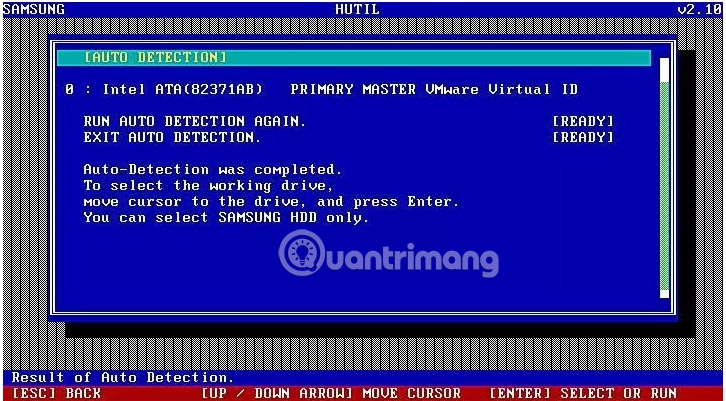
Điểm cộng:
Điểm trừ:
Samsung HUTIL là một tiện ích chẩn đoán ổ đĩa cứng miễn phí cho ổ đĩa cứng Samsung. HUTIL đôi khi được gọi là ES-Tool.
Công cụ HUTIL của Samsung có sẵn dưới dạng ảnh ISO để ghi ra CD hoặc USB. Điều này làm cho hệ điều hành HUTIL độc lập và trở thành một công cụ kiểm tra tốt hơn về tổng thể, so với những công cụ được thiết kế để sử dụng trong Windows. Cũng có thể chạy HUTIL từ đĩa mềm có khả năng boot.
Vì Samsung HUTIL là một chương trình có khả năng boot, bạn sẽ cần một ổ đĩa cứng hoạt động và hệ điều hành để ghi nó vào một đĩa hoặc thiết bị USB.
Link tải Samsung HUTIL: http://files.hddguru.com/index.php?directory=Software/Samsung/HUTIL
Lưu ý: HUTIL sẽ chỉ kiểm tra ổ đĩa cứng Samsung. HUTIL sẽ tải và tìm ổ đĩa không phải của Samsung nhưng bạn sẽ không thể chạy bất kỳ chẩn đoán nào trên ổ đĩa đó.
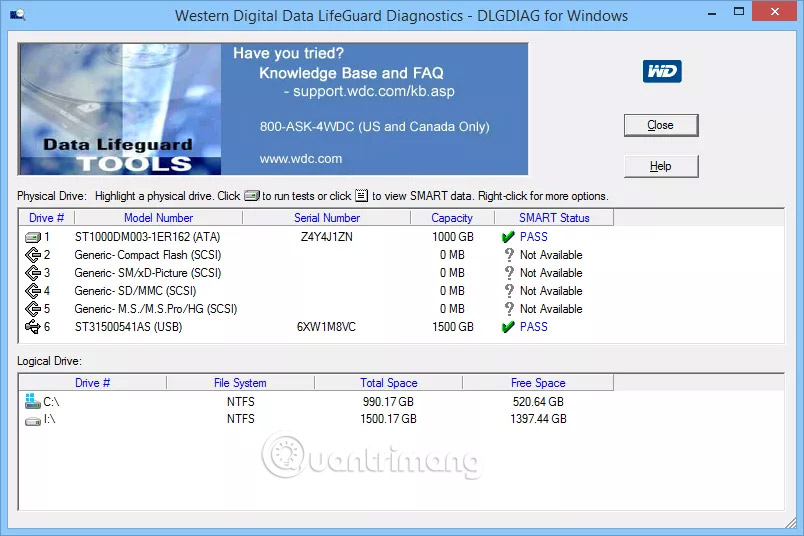
Điểm cộng:
Điểm trừ:
Western Digital Data Lifeguard Diagnostic (DLGDIAG) là phần mềm thử nghiệm ổ đĩa cứng miễn phí có sẵn để tải xuống trong cả chương trình Windows portable cũng như file ISO có thể khởi động và cho phép thực hiện một số bài kiểm tra ổ đĩa cứng.
Trên đây là những tiện ích có thể giúp bạn kiểm tra và chẩn đoán trạng thái của ổ cứng, từ đó có thể tìm ra biện pháp sử dụng hợp lý, tránh trường hợp xấu có thể xảy ra, như mất dữ liệu, nếu ổ cứng bị hỏng. Để đảm bảo hơn cho kết quả kiểm tra cũng như chẩn đoán, bạn nên thử cùng lúc nhiều sản phẩn để có được sự so sánh tốt nhất.
Xem thêm:
Nguồn tin: quantrimang.com
Ý kiến bạn đọc
Những tin mới hơn
Những tin cũ hơn